Einen eigenen Blog anlegen
Einen eigenen Blog anlegen
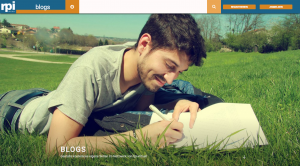 Ein eigener Blog lässt sich einfach und kostenlos einrichten. Im Folgenden wird das Anlegen eines Blogs auf http://blogs.rpi-virtuell.de beschrieben.
Ein eigener Blog lässt sich einfach und kostenlos einrichten. Im Folgenden wird das Anlegen eines Blogs auf http://blogs.rpi-virtuell.de beschrieben.
1. Anmelden
Zunächst erfolgt eine Anmeldung (für bereits registrierte rpi-virtuell-Nutzer) oder Registrierung (für neue Nutzer) auf der Seite http://blogs.rpi-virtuell.de.
2. Blog anlegen
Zum Anlegen des Blogs klickt man im Menü links auf „Meine Websites“ und dort auf „Neu hinzufügen“. Zuerst wird die Web-Adresse des Blogs festgelegt. Sie erscheint später in der Browserzeile und kann nicht mehr geändert werden. Es dürfen nur Kleinbuchstaben verwendet werden, Umlaute sind nicht möglich. Der Adresse des Blogs lautet: blogs.rpi-virtuell.de/xxxxxxx.
Der Titel der Website kann frei gestaltet und später verändert oder angepasst werden. Darüber hinaus können die Sprache des Blogs festgelegt und die Option zur Auffindung durch Suchmaschinen (Google, Bing, etc.) aktiviert werden. Im Captcha-Fenster muss ein Haken gesetzt werden. Dadurch wird verhindert, dass Roboter oder Programme automatisch Blogs anlegen. Danach klickt man auf „Website erstellen“. Es erscheint die Mitteilung, dass der Blog angelegt wurde. Nach erneuter Anmeldung können Design und Funktionalität des Blogs angepasst und erste Inhalt erstellt werden.
3. Einen Beitrag schreiben
Klickt man in der schwarzen Kopfzeile auf den Namen des Blogs, gelangt man ins sogenannte Frontend. Das ist die Ansicht, die alle Besucher des Blogs sehen. Der Blog-Generator legt automatisch eine erste Grundstruktur an. Die Startseite des Blogs besteht aus einem Standard-Bild und dem zuvor gewählten Titel. Ein Beitrag mit dem Namen „Hallo Welt!“ wird ebenfalls angelegt. In der rechten Seitenleiste finden sich ein Menü und ein erster Kommentar.
Die schwarze Bearbeitungsleiste am oberen Bildschirmrand ist nur für den Blogbetreiber im angemeldeten Zustand sichtbar. Von hier aus erreicht er die Bearbeitungswerkzeuge im sogenannten Backend, auf das nur er Zugriff hat. Über „+ Neu“ kann ein neuer Beitrag angelegt werden, der über „Hallo Welt!“ erscheint. Dazu klickt man auf den Button und wählt „Beitrag“ aus. Im folgenden Fenster gibt man in die oberste Zeile den Titel des Beitrags ein, aus dem wiederum eine Web-Adresse generiert wird.
Im großen Feld darunter werden die eigentlichen Inhalte angelegt, vergleichbar mit einem Textverarbeitungsprogramm wie Microsoft Word. Texte können direkt in das Feld geschrieben oder per Copy&Paste eingefügt werden. Bilder, PDFs und andere Elemente werden über „Dateien hinzufügen“ eingefügt und müssen zuvor über ein Dialogfenster hochgeladen werden.
Für die Einbettung von externem Bildmaterial oder Videos (z. B. YouTube oder Vimeo) genügt es, die jeweilige Web-Adresse bzw. URL einzufügen. Hierbei muss in jedem Fall das Urheberrecht beachtet werden. Selbsterstelltes Material oder Medien unter einer CC-Lizenz bieten eine gute Basis für den Blog.
Zwischenergebnisse lassen sich rechts oben unter dem Button „Vorschau“ überprüfen. Jeder Beitrag ist standardmäßig mit einem Kommentarbereich am unteren Ende ausgestattet. So lassen sich auf einfache Weise „Schreibgespräche“ initiieren.
Durch einen Klick auf den Button „Veröffentlichen“ wird der Beitrag online veröffentlicht.
4. Layout anpassen
In der schwarzen Leiste am oberen Rand lässt sich unter „Customizer“ das Layout des Blogs anpassen. Im Bereich „Theme“ kann das komplette Design verändert werden. Weitere Einstellungen betreffen das Header-Bild, die Farben und die Menüs. Auch die Startseite kann eingerichtet werden. Neue Seiten werden ebenfalls mit „+ Neu“ angelegt.
5. Impressum verfassen
Jede Website und jeder Blog benötigt ein leicht auffindbares Impressum. Für das Impressum ist der Name und die vollständige Postanschrift des Blogbetreibers anzugeben. Unter Umständen ist es sinnvoll, eine vertretungsberechtigte Person zu nennen. Eine aktive E-Mail-Adresse muss ebenfalls angegeben werden, um den Blogbetreiber kontaktieren zu können. Auch die Art des Blogs und seine Ziele sollten beschrieben werden. Weitere Informationen finden sich hier.
6. Im Dashboard orientieren
Im Backend findet man den Menüpunkt „Dashboard“. Hier sind alle Beiträge, Seiten, Medien und Kommentare aufgelistet. Sie können aufgerufen, bearbeitet und gelöscht werden.
7. Weitere Autoren einladen
Sollen mehrere Autoren an dem Blog mitarbeiten, kann der Administrator unter „+ Neu“ weitere Benutzer anlegen. Dazu gibt er die E-Mail-Adresse des Einzuladenden ein und legt seine Rolle fest. Das System generiert dann eine E-Mail, über die der neue Autor in das Backend des Blogs gelangt.